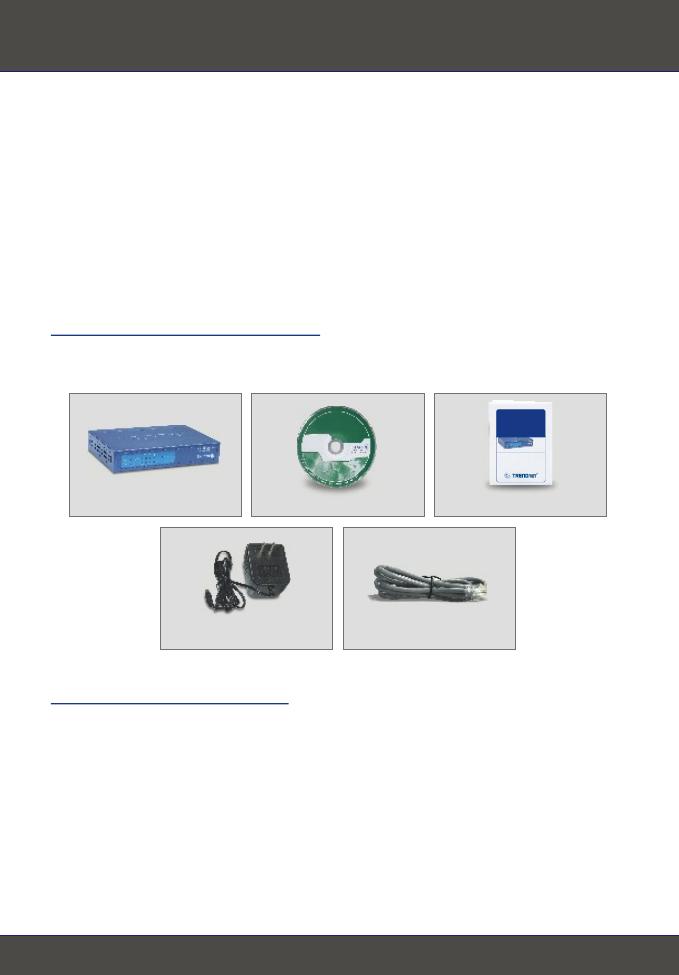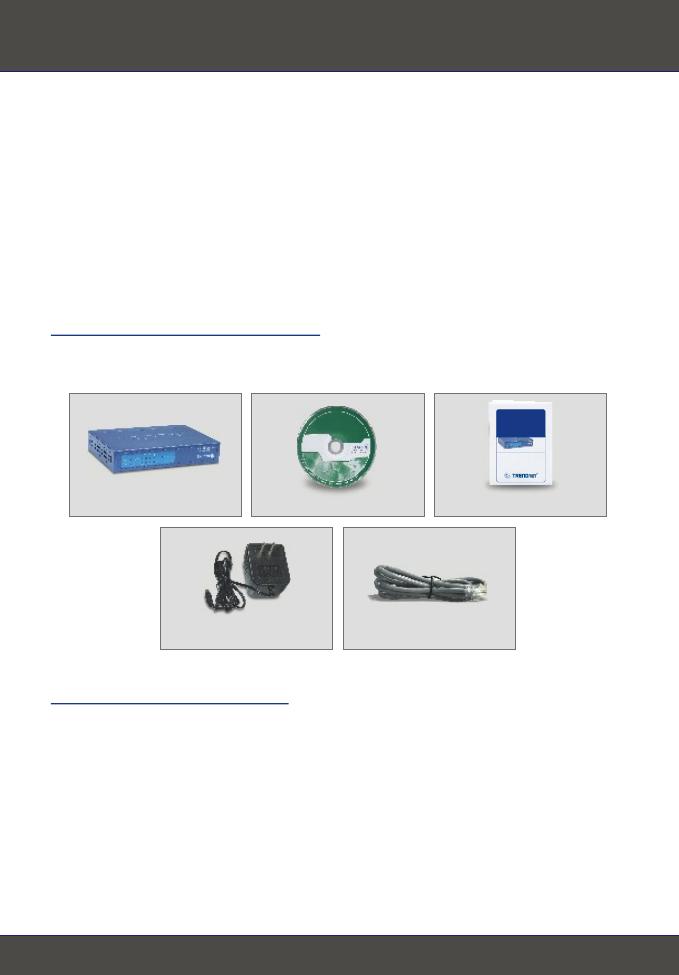
Dziekujemy za zakup urzadzenia TW100-BRV204. Router ten pozwala na
bezpieczne udostepnianie wielu uzytkownikom polaczenia internetowego,
plików oraz innych zasobów.
Niniejsza instrukcja pomoze w szybkiej i latwej instalacji i konfiguracji routera.
W przypadku problemów, prosimy o zapoznanie sie z dzialem Rozwiazywanie
problemów lub bardziej szczególowymi procedurami zamieszczonymi w
Instrukcji Obslugi. Jezeli niezbedna bedzie dalsza pomoc techniczna, prosimy
o kontakt telefoniczny lub odwiedzenie strony www.trendnet.com.
Sprawdzenie sprzêtu
Przed przystapieniem do instalacji routera powinni Panstwo posiadac:
• Modem kablowy/DSL z zainstalowanym portem Ethernet
• Dzialajace konto internetowe
• Przegladarke internetowa, jak Internet Explorer (wersja 5.0 lub nowsza) czy
Netscape Navigator (wersja 4.7 lub nowsza)
• Kabel sieciowy RJ-45 dla kazdego komputera podlaczonego do routera.
• Protokól TCP/IP zainstalowany na komputerze/komputerach.
• Komputery z zainstalowanym programem "Client for Microsoft Networks"
Zawartoœc opakowania
Prosimy o upewnienie sie, iz w pudelku znajduja sie:
1
TW100-BRV204
CD-ROM Instrukcja Szybkiej Instalacji
asilacz AC 1.5 Metra Kabel
Polski
1. Przygotowanie do instalacji
Version 06.26.2007
Instrukcja Szybkiej Instalacji
TW100-BRV204
Copyright ©200 .7 All Rights Reserved. TRENDnet.